Freqüentemente as pessoas estão tendo problemas com seus touchpads, então não é incomum ver problemas com o touchpad Lenovo E420 no Windows 10. Se você está tendo problemas com seu laptop Lenovo Thinkpad E420, você pode querer dar uma olhada em nossas soluções.
Etapas para corrigir bugs do touchpad Lenovo E420 no Windows 10
Problemas com o touchpad são relativamente comuns. Falando nisso, alguns usuários do Lenovo Thinkpad E420 estão relatando que seu touchpad não está funcionando corretamente no Windows 10. Isso pode ser um grande problema se você confiar em seu touchpad como um único dispositivo de entrada e não usar um mouse USB. Embora seja um grande problema, você pode corrigi-lo seguindo estas soluções simples.
Solução 1 - Atualize o sistema operacional e os drivers do touchpad
Antes de começarmos, recomendamos enfaticamente que você mantenha seu Windows 10 atualizado para eliminar quaisquer problemas de compatibilidade. Ao mesmo tempo, certifique-se de baixar os drivers mais recentes para o seu laptop Lenovo Thinkpad E420.
Se houver drivers do Windows 10 disponíveis, certifique-se de baixá-los. Se a Lenovo não lançou drivers do Windows 10, basta baixar os mais recentes.
Se isso não resolver os problemas do touchpad, você pode tentar outra coisa.
- RELACIONADO: Corrija isto: o touchpad congela no Windows 10, 8.1
Solução 2 - execute SynTPEhn.exe e SynTPHelper.exe no modo de compatibilidade para Windows 7
- Vá para a pasta Synaptics localizada em Arquivos de Programas.
- Encontrar SynTPEhn.exe e SynTPHelper.exe arquivos nessa pasta. Você precisará repetir as etapas a seguir para os dois arquivos.
- Clique com o botão direito em SynTPEhn.exe ou SynTPHelper.exe e escolha Propriedades no menu.
- Vá para a guia Compatibilidade.
- Marque Executar este programa em modo de compatibilidade e escolha Windows 7 na lista.
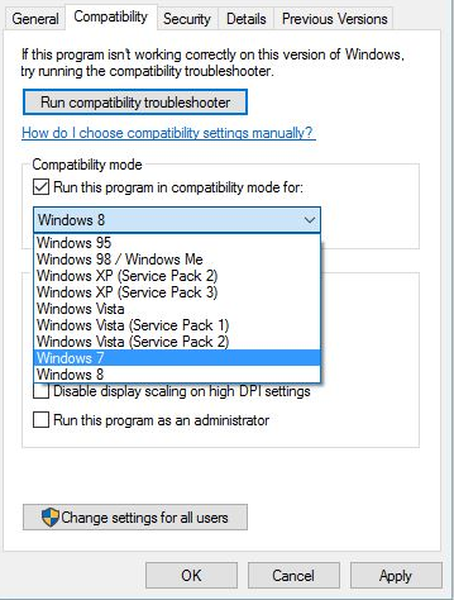
- Clique em OK e em Aplicar para salvar as alterações.
- Agora repita o processo para o outro arquivo também.
- Reinicie o seu computador e verifique se o problema foi resolvido.
- RELACIONADO: Como acessar as configurações avançadas do touchpad no Windows 10
Solução 3 - Execute o solucionador de problemas de Hardware e Dispositivos
Se o problema não desaparecer, você pode executar o solucionador de problemas de Hardware e Dispositivos interno do Windows 10. Para fazer isso, vá para Configurações> Atualização e segurança> Solucionar problemas e execute a ferramenta.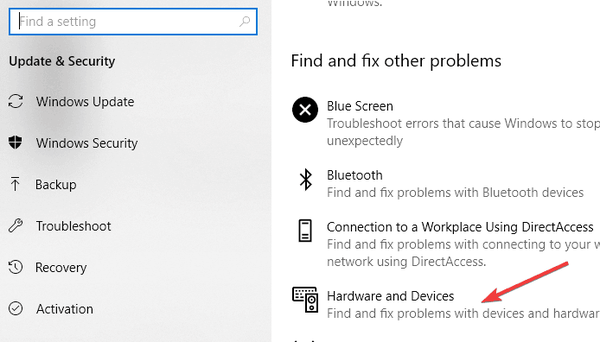
Solução 4 - Soluções adicionais
Se você ainda não consegue usar o touchpad Lenovo, aqui estão alguns métodos de solução de problemas adicionais para usar:
- Desconecte outros dispositivos USB que possam estar interferindo no seu touchpad.
- Altere as opções de gerenciamento de energia e teste uma opção diferente para ver qual funciona para você.
- Execute a verificação SFC abrindo o Prompt de Comando como administrador, digite sfc / scannow e pressione Enter. Reinicie o seu computador e verifique se isso resolveu o problema.
Como você pode ver, os problemas do touchpad do Lenovo E420 podem causar muitos problemas. Esperamos que nossas soluções sejam úteis.
POSTS RELACIONADOS PARA VERIFICAR:
- Correção: o mouse ou touchpad não funciona no Windows 10
- Aqui estão 6 dos melhores touchpads para computadores Windows
- Correção: Touchpad Synaptics desativado na inicialização do Windows
Nota do Editor: esta postagem foi publicada originalmente em dezembro de 2015 e desde então foi atualizada para atualização e precisão.
Esta página foi útil? sim não Obrigado por nos informar! Você também pode nos ajudar deixando uma avaliação no MyWOT ou Trustpillot. Obtenha o máximo de sua tecnologia com nossas dicas diárias Diga-nos porque! Detalhes insuficientes; difícil de entender; outro envio- touchpad
- windows 10 fix
 Friendoffriends
Friendoffriends



